Pasos para o pago sen certificado dixital
Importante. O pago a través deste servizo é posible sen dispoñer de certificado dixital. Unha vez rematado o proceso deberá facer chegar ao centro o xustificante de ter realizado o pago.
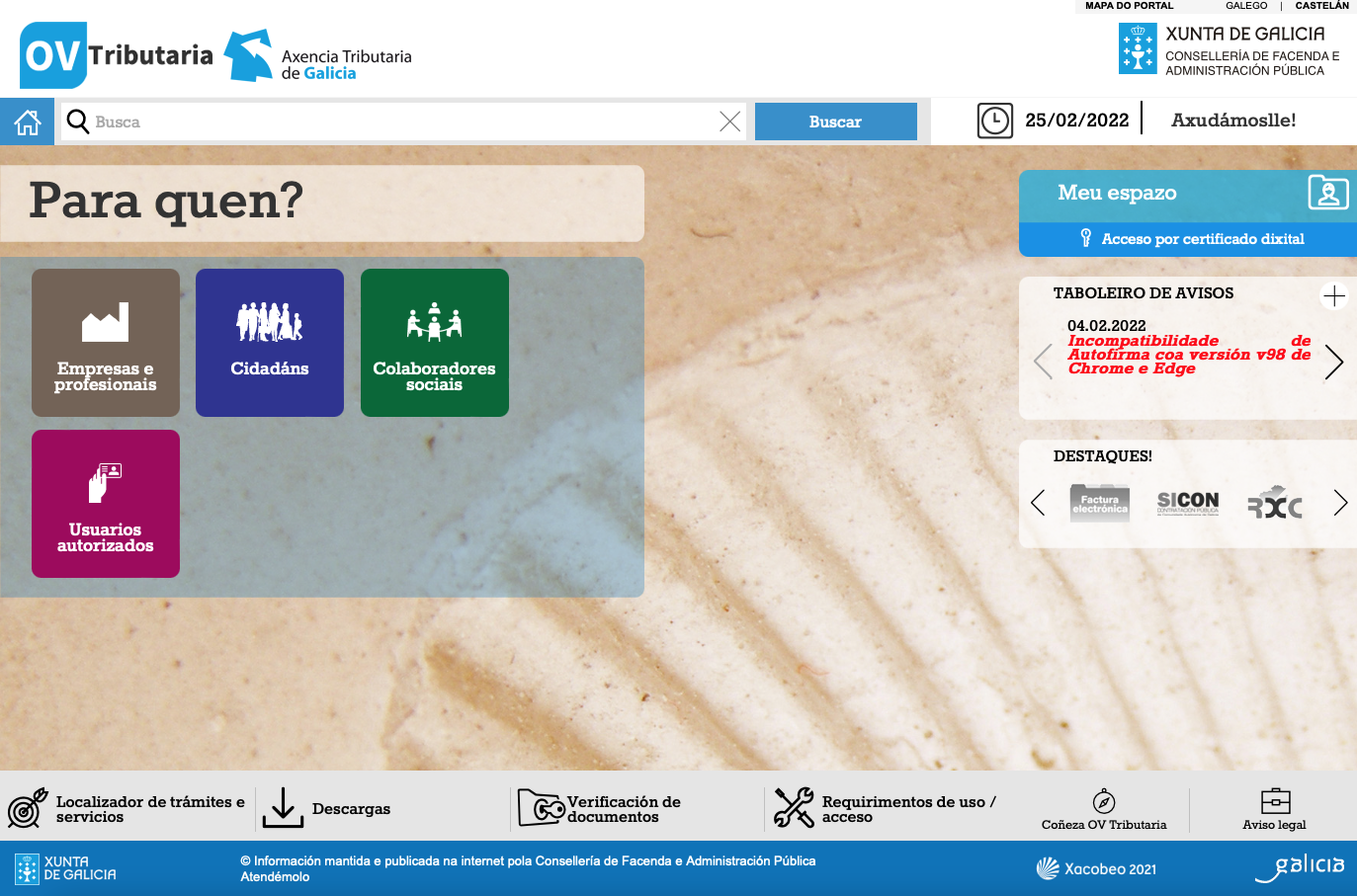
1.- Unha vez que se dispoña do xustificante de pago (accesible desde o apartado de Servizos complementarios - Comedor de espazo Familias ou ben se nolo facilita o propio centro) acceder a esta web da Axencia Tributaria de Galicia (ATRIGA):
Premer no apartado Cidadáns.
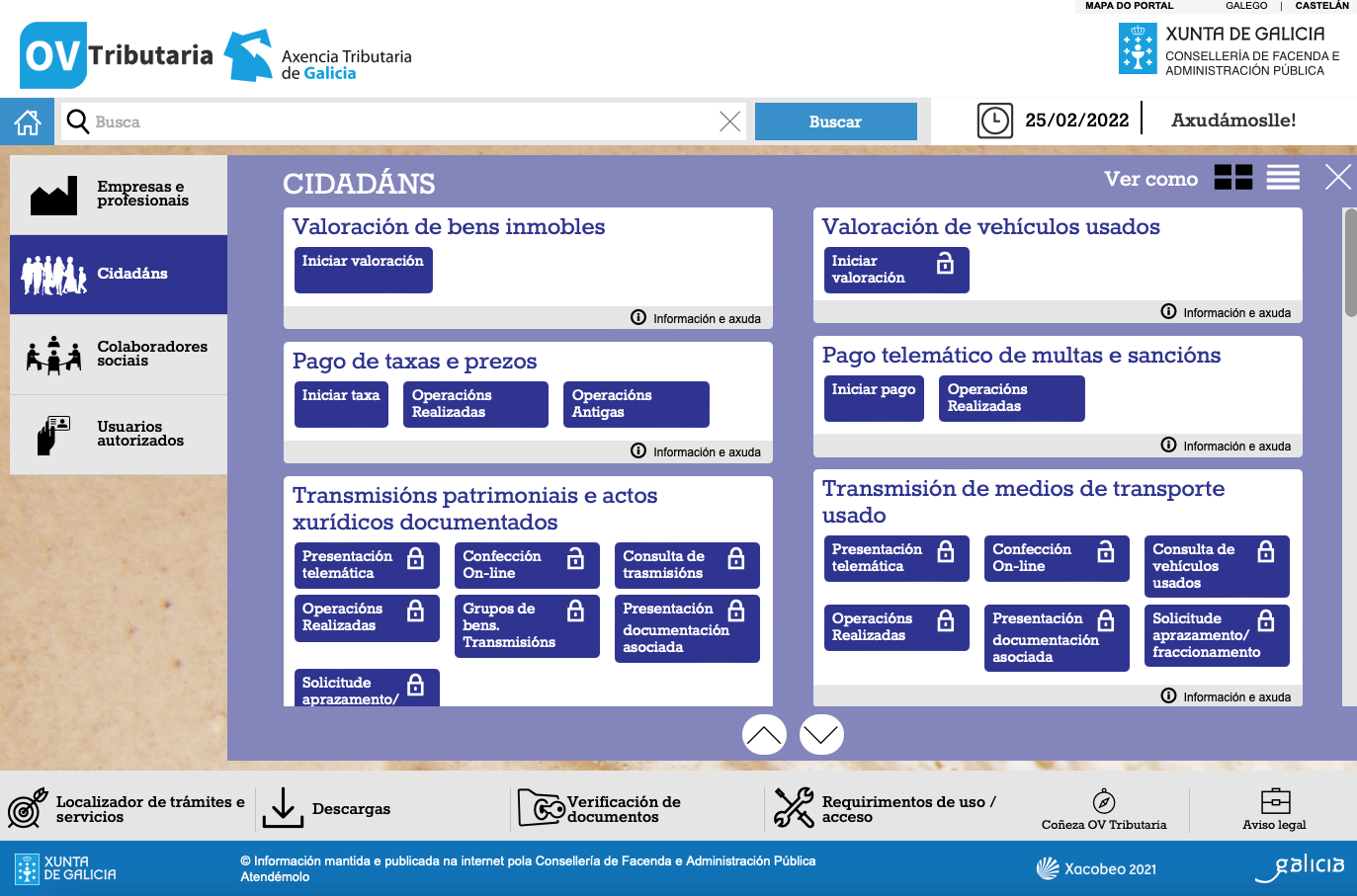
2.- Premer no apartado Iniciar taxa.
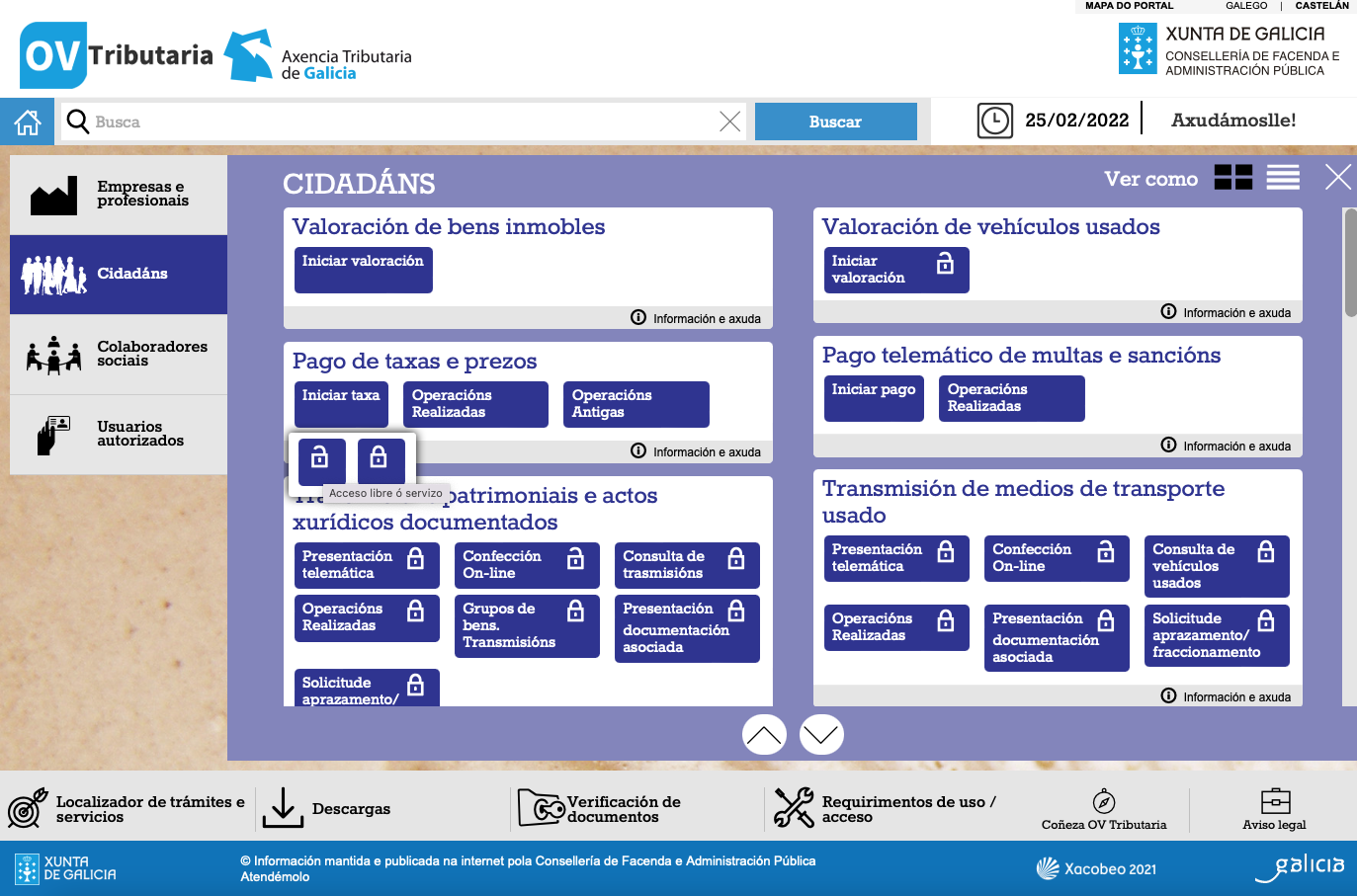
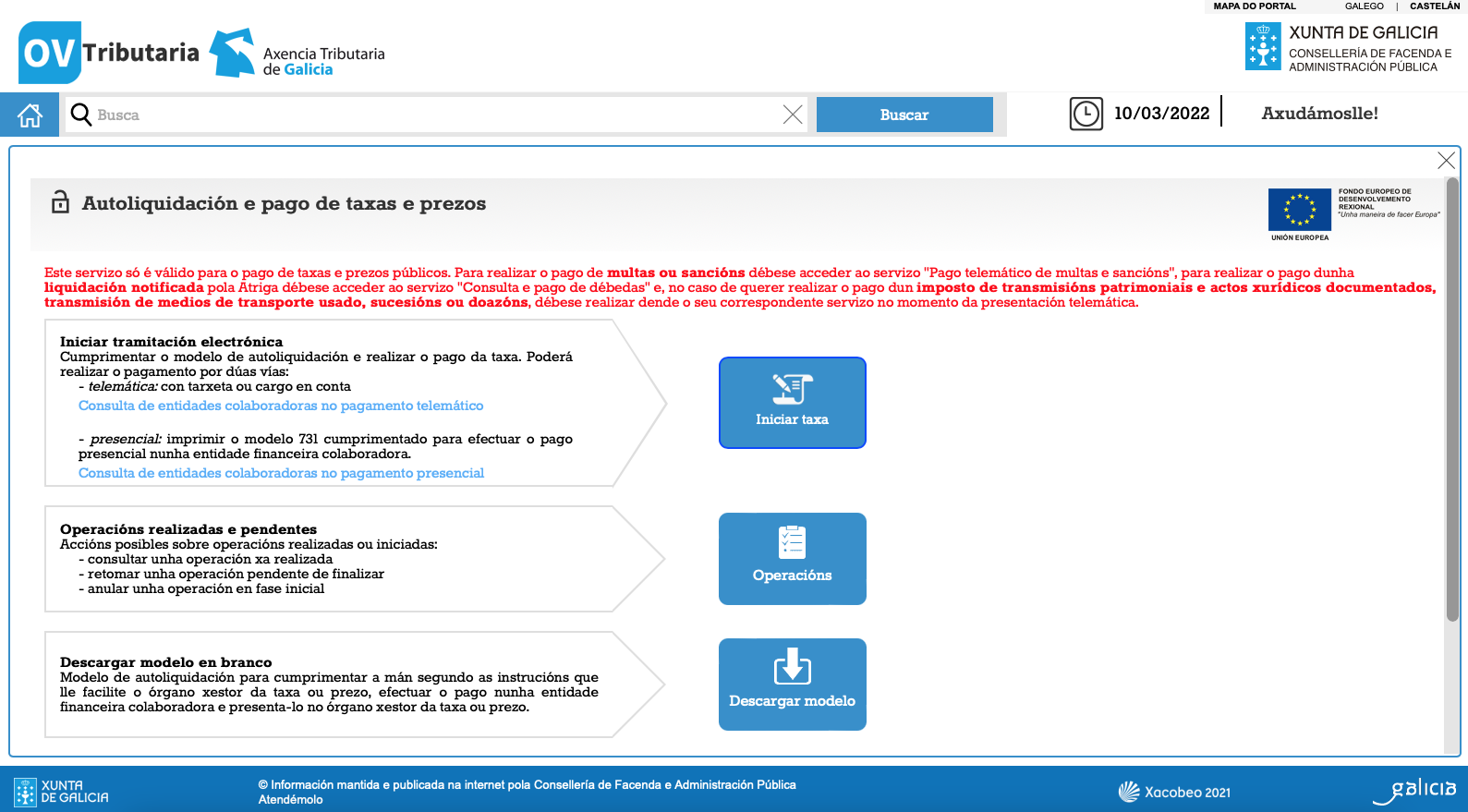
4.- Premer en Iniciar taxa.
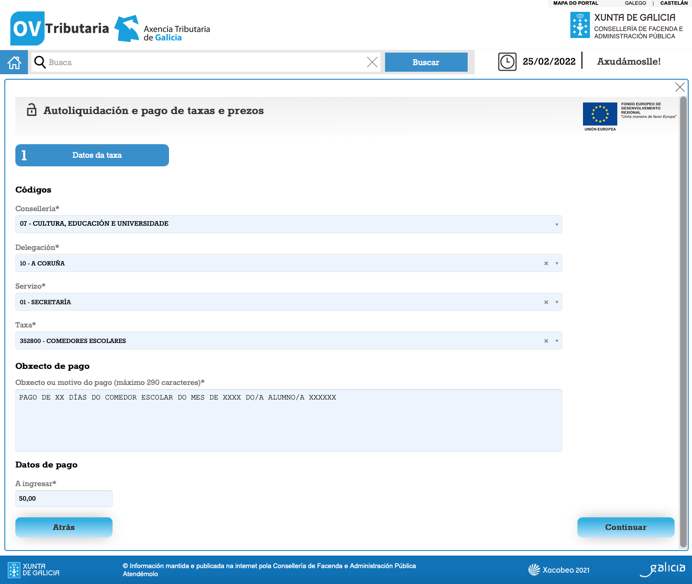
5.- Introducir os seguintes datos no formulario:
- Seleccionar 07 - Consellería de Cultura, Educación e Universidade
- Seleccionar a Delegación que corresponda
- Seleccionar 01 - Secretaría
- Seleccionar a Taxa 352800 – Comedores escolares.
- Especificar o Obxecto do pago. Poderase empregar o modelo :
- PAGO DE xx DÍAS DO COMEDOR ESCOLAR DO MES DE xxxx DO/A ALUMNO/A xxxx
- Introducir a contía a ingresar.
- Premer en Continuar
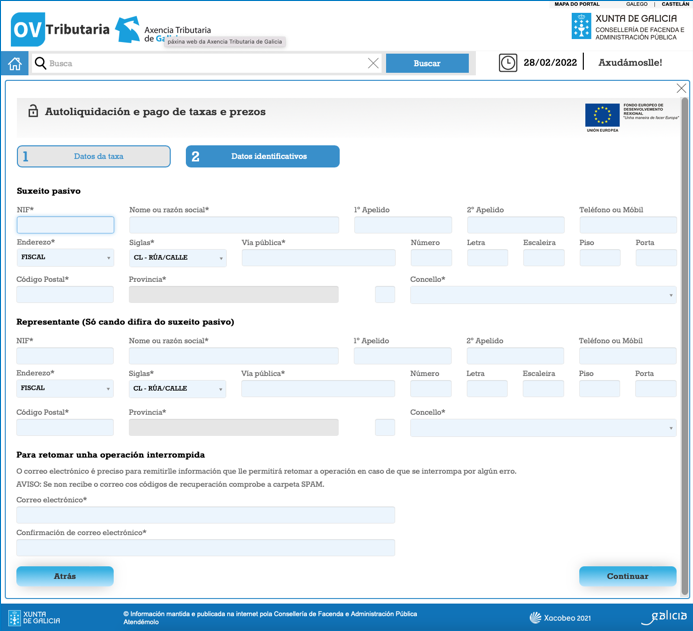
6.- A continuación debe cubrir os datos identificativos da persoa que vai facer o ingreso. Premer en Continuar para seguir co proceso.
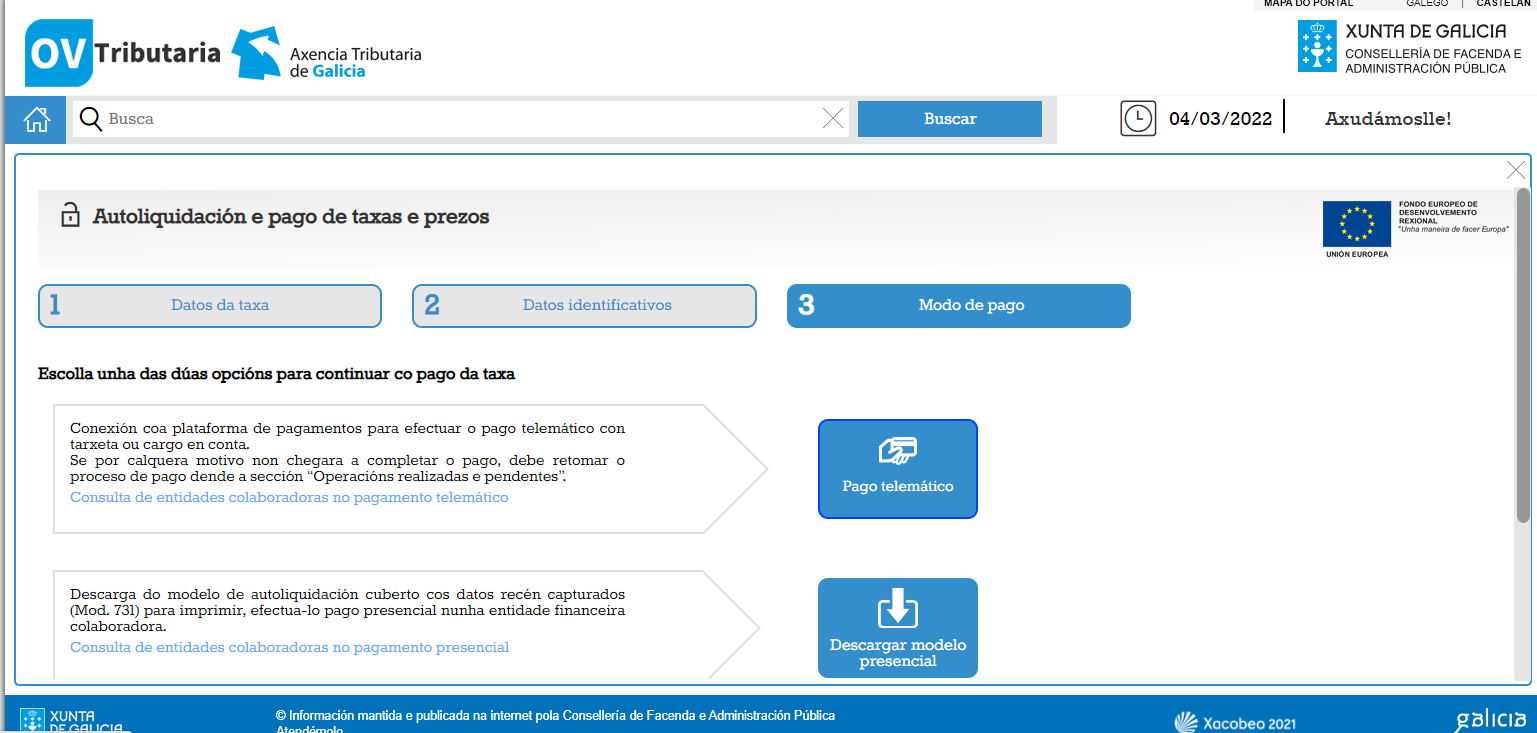
7.- Premer en Pago Telemático.
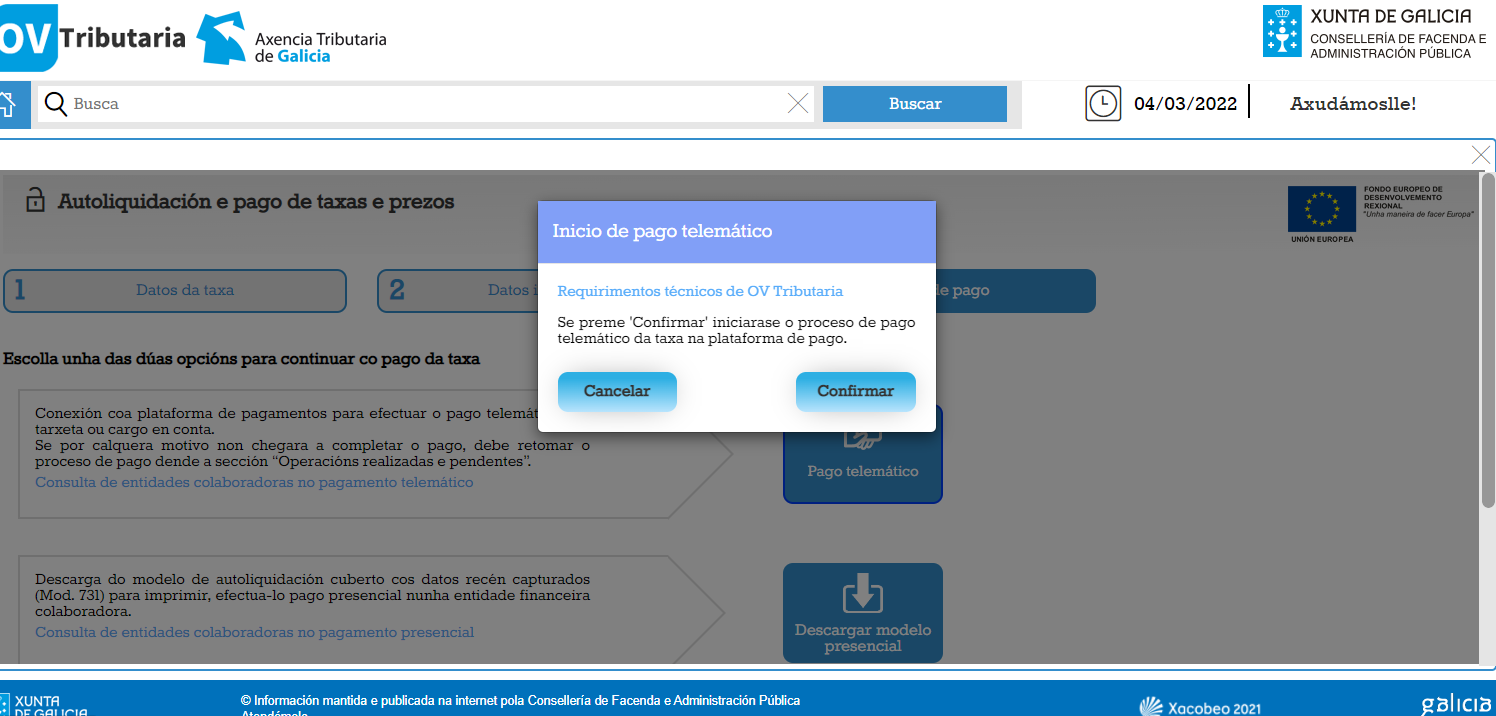
8.- A aplicación pide Confirmar o procedemento de pago.
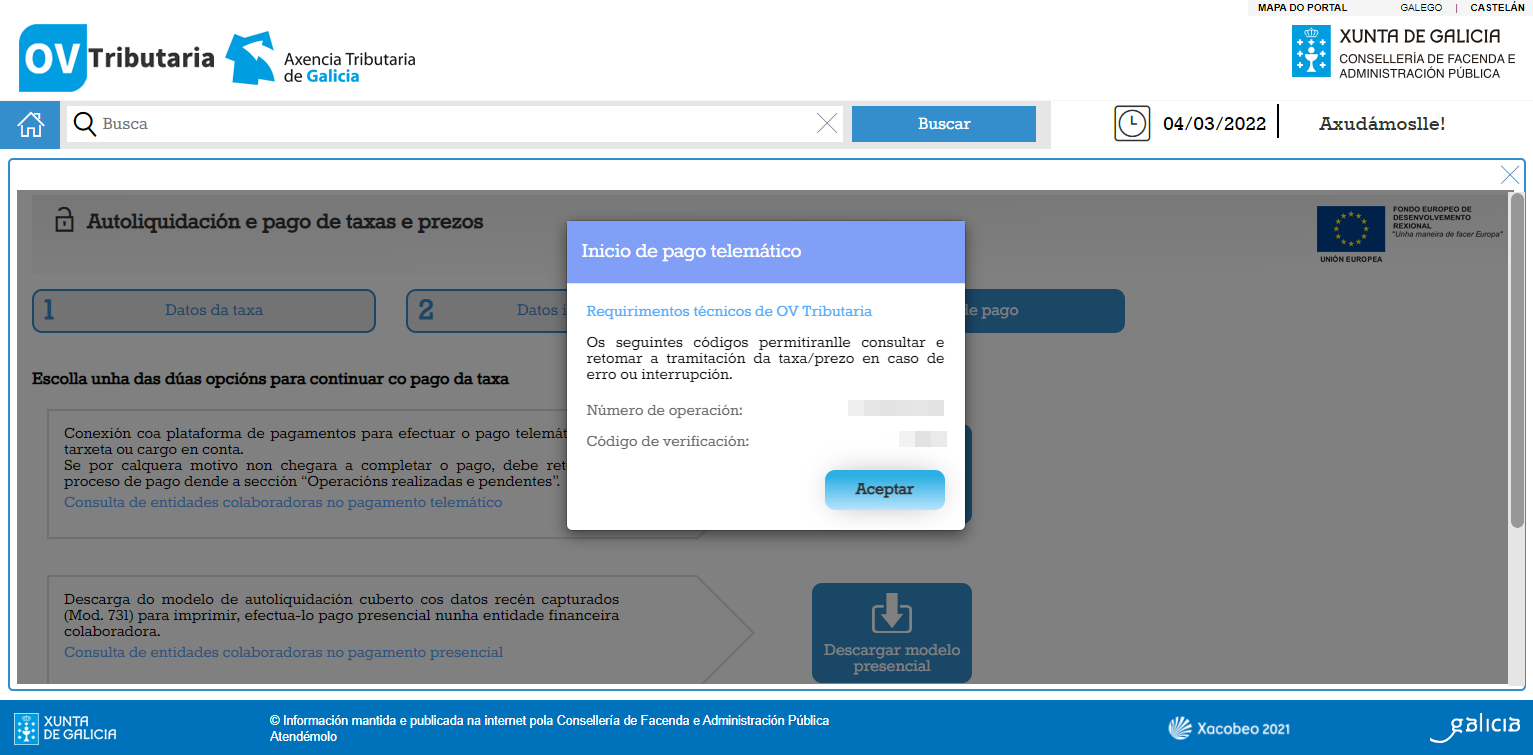
9.- A aplicación facilita uns códigos que permitirán consultar ou retomar a tramitación da taxa en caso de erro ou interrupción. Premer en Aceptar para continuar co procedemento.
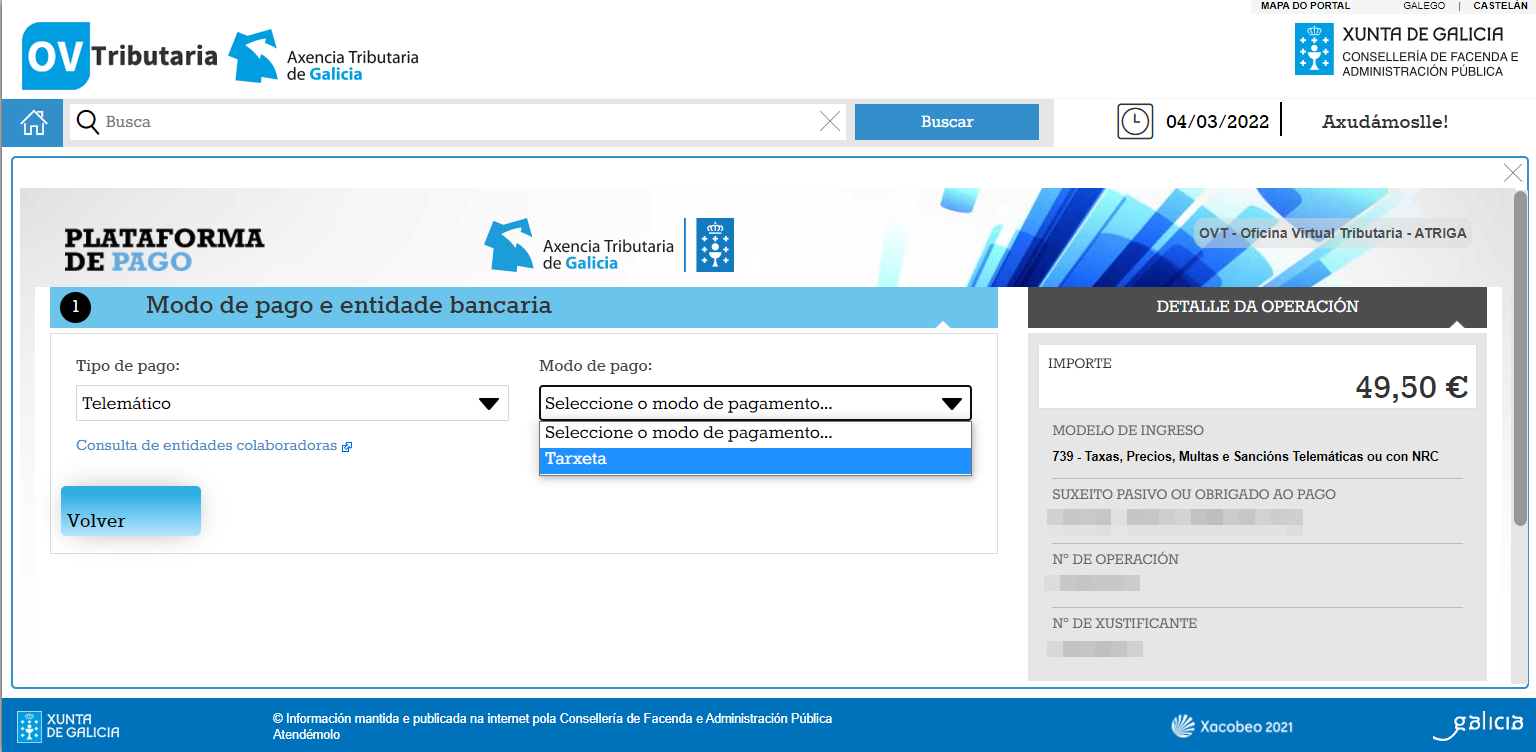
10.- Haberá que seleccionar o modo de pago (Tarxeta) e poderase comprobar o importe a ingresar e os datos da operación.
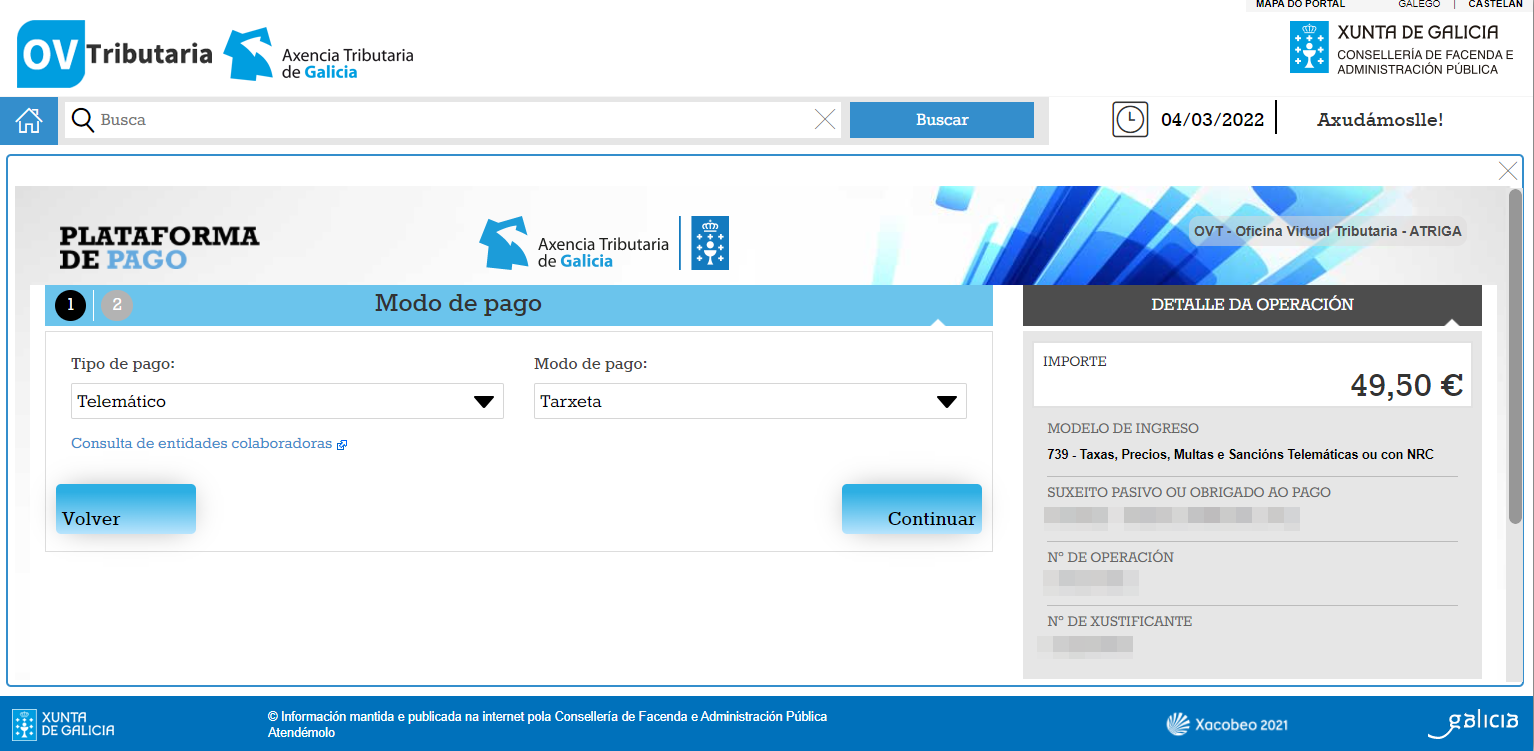
11.- Unha vez comprobados os datos premer en Continuar.
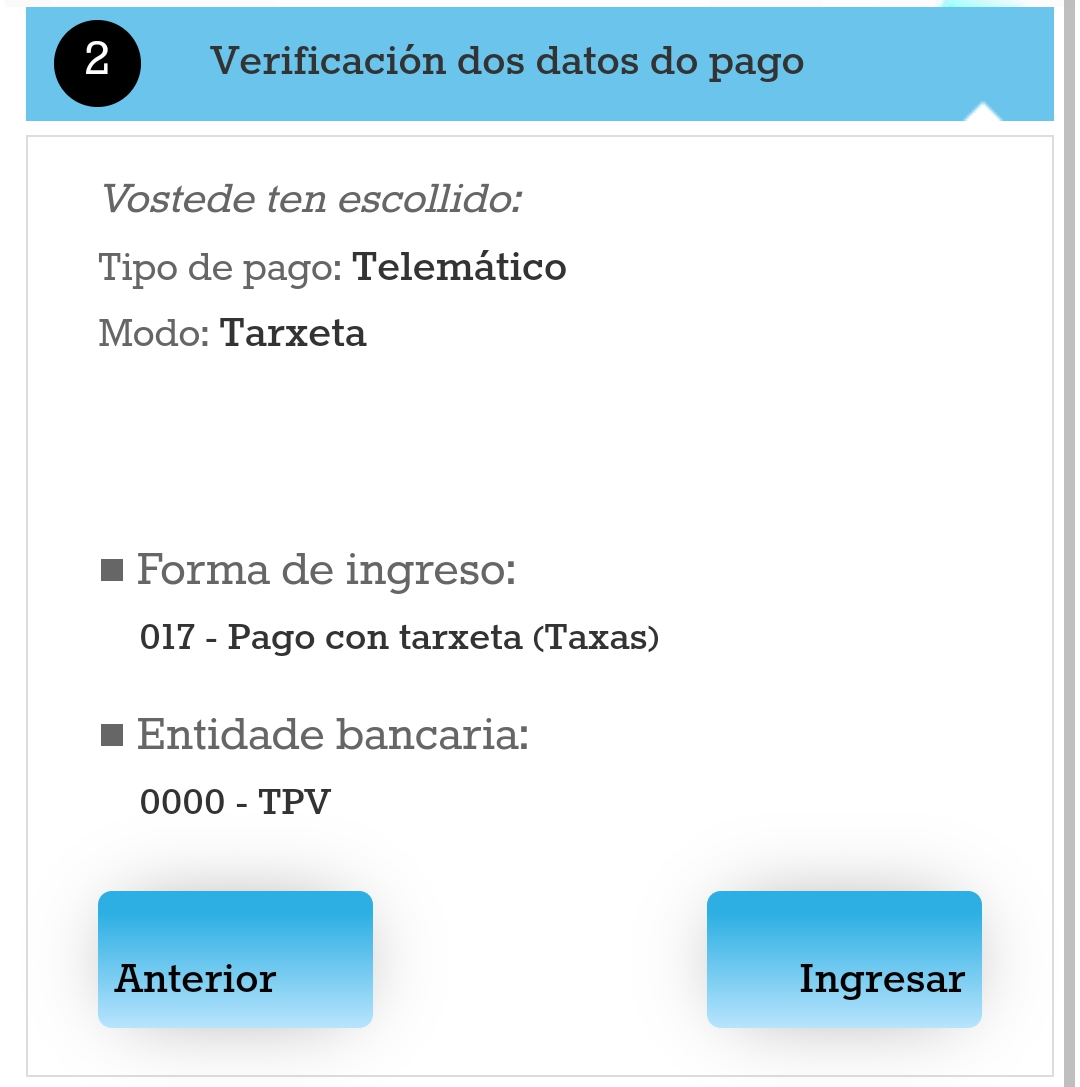
12.- Unha vez comprobados os datos premer en Ingresar.
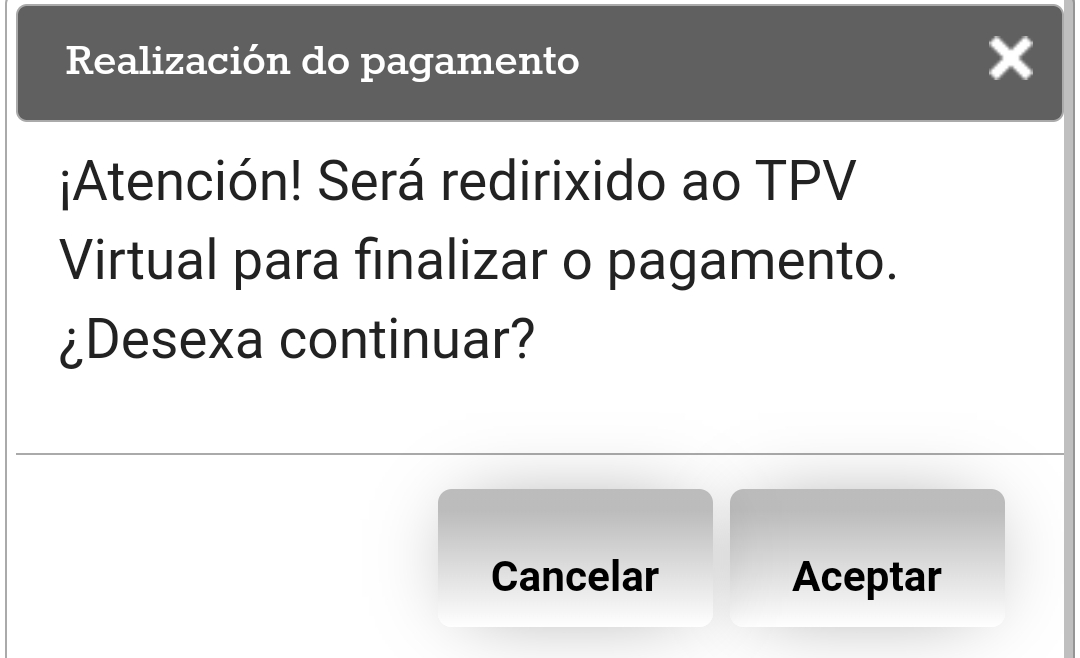
13.- Antes de continuar o proceso hai un aviso para realizar o pago a través de TPV. Premer en Aceptar.
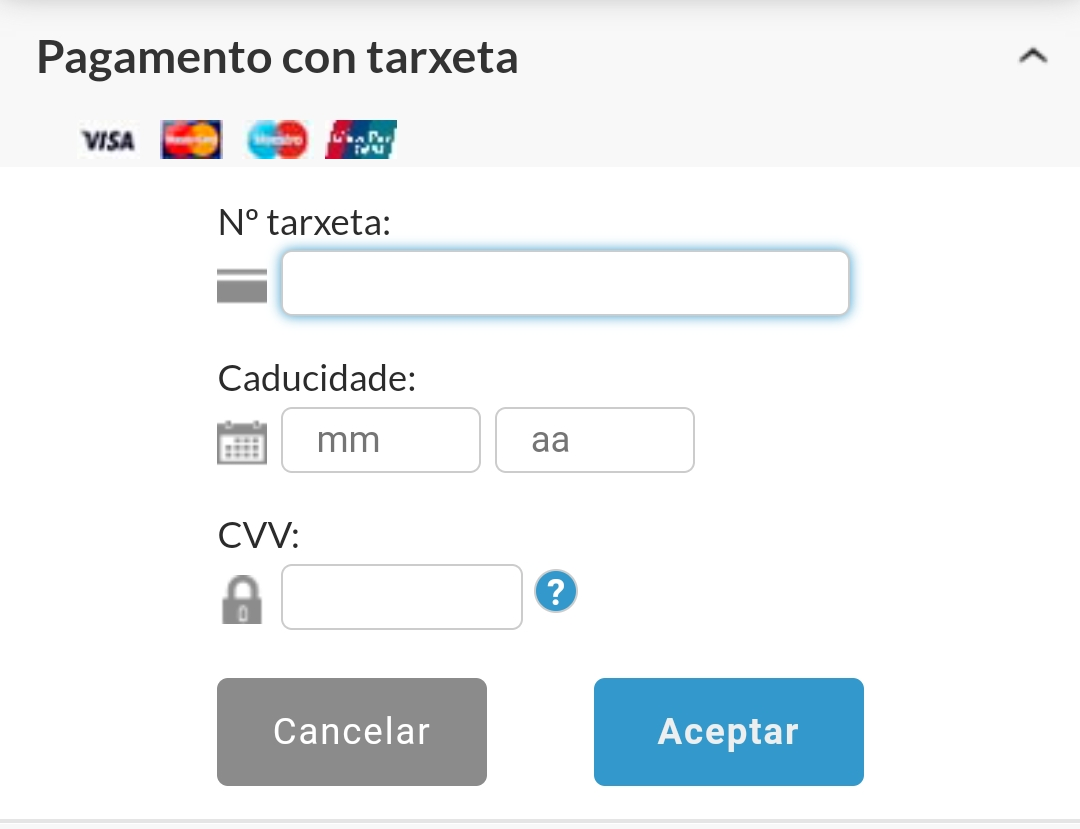
14.- O seguinte paso é ir completando o sistema de pago a través da tarxeta. As entidades bancarias teñen os seus propios sistemas de seguridade para a realización dos pagos por internet. Neste caso seguir o procedemento da propia entidade bancaria. Premer en Aceptar ao rematar.
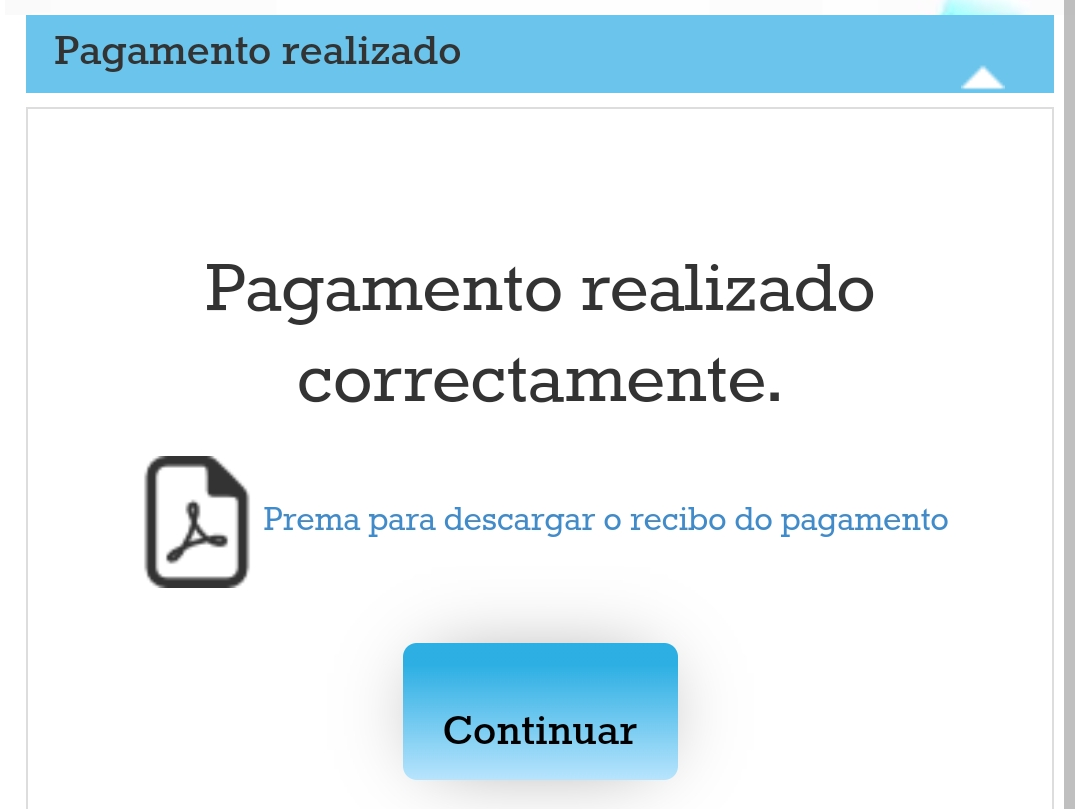
15.- Ao finalizar o proceso haberá un aviso do remate do mesmo. Hai que premer en Continuar para acceder ao xustificante de pago.

16.- Antes de saír da aplicación deberase Descargar xustificante para enviar ao centro educativo.
